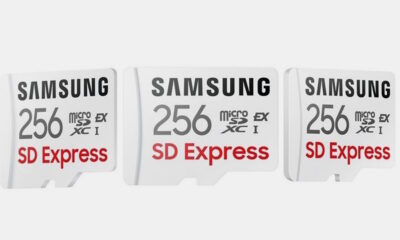Prácticos
Conecta y copia datos del móvil
Todos sabemos (o deberíamos saber) lo importante que es hacer copias de los datos de nuestro PC. Ahora que los smartphones y móviles contienen mucha información y archivos importantes, también debería preocuparnos salvar sus datos. Veremos cómo conectar nuestro teléfono móvil o smartphone y cómo transferir los datos a nuestro ordenador o almacenamiento externo para que nuestras fotos, contactos, vídeos y todo lo que guardamos en nuestro teléfono móvil esté a salvo.
Todos sabemos (o deberíamos saber) lo importante que es hacer copias de los datos de nuestro PC. Ahora que los smartphones y móviles contienen mucha información y archivos importantes, también debería preocuparnos salvar sus datos. Veremos cómo conectar nuestro teléfono móvil o smartphone y cómo transferir los datos a nuestro ordenador o almacenamiento externo para que nuestras fotos, contactos, vídeos y todo lo que guardamos en nuestro teléfono móvil esté a salvo.
Si todos guardamos datos importantes en nuestro ordenador y somos conscientes de la necesidad de realizar copias de seguridad, de lo que a veces no nos damos cuenta es que en nuestros teléfonos móviles almacenamos datos tan o incluso más importantes de los que se encuentran en nuestro PC. Teléfonos y datos de contactos, pero también fotos, vídeos y documentos que podemos perder en caso de avería o de que extraviemos el terminal.

Así pues parece una práctica razonable hacer copias de seguridad del contenido de nuestro teléfono de forma periódica, pero es algo que no solemos hacer, incluso aquellos que nos hemos acostumbrado a las copias de seguridad del ordenador. Y lo cierto es que se trata de una tarea bastante sencilla. Vamos a dar las pautas generales de cómo podemos adquirir esta buena costumbre.
La conexión
En primer lugar, para llevar los datos desde nuestro móvil o smartphone a otro dispositivo (por ejemplo nuestro ordenador) y así poder tener otra copia de toda la información que almacenamos, es necesaria una conexión de datos. Veremos a continuación qué métodos de conexión con el ordenador podemos establecer con nuestro teléfono móvil.
Conexión inalámbrica (Bluetooth)
La más cómoda sea quizás la conexión inalámbrica. Hasta hace poco tiempo se utilizaba la conexión por infrarrojos, pero la llegada de los contenidos multimedia ha acabado por condenar al olvido este tipo de conectividad lenta y a muy corta distancia. Actualmente se utiliza Bluetooth como alternativa. En cuanto a velocidad de transferencia es la cenicienta de las soluciones de conexión que vamos a ver, pero es la más cómoda y directa.

Permite conectar al teléfono con un ordenador, siempre que ambos dispongan de la conexión, y también entre teléfonos móviles. Las ventajas, como hemos dicho, son la comodidad y facilidad de uso, pero no sirve para hacer copias de gran cantidad de datos como gran cantidad de fotos o música o bien vídeos de cierta duración pues la copia puede durar varios minutos dependiendo de la cantidad de datos a copiar.
Conexión por cable (USB)
Aunque el USB parezca pasado de moda, es una de las soluciones más directas y rápidas de hacer una copia de seguridad. Entre las ventajas sobre todo la velocidad de conexión, lo que permite hacer copias de una gran cantidad de datos, y la fiabilidad (por encima de las conexiones inalámbricas). Los inconvenientes son que si el teléfono no incorpora el cable hay que adquirir uno. Además siempre corremos el peligro de tropezar con él y que se pueda caer el teléfono móvil.
Almacenamiento interno (microSD)
Es quizás la solución más directa y rápida ya que se conecta directamente dentro del teléfono móvil y permite copiar los datos de la forma más rápida. Si queremos hacer una copia del contenido podemos extraer la tarjeta y conectarla a un lector compatible del ordenador. Las tarjetas suelen venderse conjuntamente con un adaptador para lectores de tarjetas SD.

Algunas marcas, como SanDisk en sus nuevos modelos de tarjetas microSDHC, ofrecen lectores especiales conectables por USB para facilitar aún más la copia de datos. Un método mucho más eficaz que facilita, por ejemplo, su uso con ordenadores que no disponen de lector de tarjetas de memoria (como buena parte de los netbook del mercado).

Para que la copia de seguridad sea eficaz, tendremos que tener la precaución de almacenar todo lo que grabemos, los contactos, los archivos y en general los ficheros que almacena el móvil en la tarjeta de memoria. En los menús de cada teléfono se os ofrecerá la opción de grabar en la memoria interna o en la tarjeta de memoria. Si elegimos la segunda opción, las copias de seguridad de nuestros datos serán mucho más inmediatas.
Almacenamiento en la nube
Es un método que propugnan por ejemplo Google con Android y Microsoft con su servicio MyPhone para dispositivos Windows Mobile. Se trata de que los móviles que disponen de conexión a Internet (ya sea por 3G o por WiFi) se conecten a un servicio que permite tener almacenados en servidores remotos nuestros datos. Luego podremos conectarnos con el PC y hacer copia de seguridad de lo que contiene nuestra cuenta de usuario asociada al teléfono.

Cómo hacer copias de seguridad
Cómo hemos visto el método más sencillo y quizás más eficaz es el de almacenar nuestros datos en una tarjeta de memoria. Sin embargo, tenemos algunos métodos alternativos que vamos a repasar según el tipo de dispositivo. En todos los casos será necesaria la instalación de un software especial, normalmente gratuito, que instalaremos en nuestro ordenador y una conexión de datos como la que hemos visto más arriba.
iPhone
La herramienta para hacer copias de seguridad es la herramienta única del iPhone: el programa iTunes. En realidad las copias de seguridad se hacen de forma automática siempre que el iPhone se sincroniza con iTunes, por lo que si conectamos el teléfono periódicamente al ordenador, nuestros datos estarán a salvo. Eso sí, no grabará ni música ni vídeos, éstos se sincronizarán con los que tengas asociados al teléfono en iTunes.

También se puede forzar una copia de seguridad haciendo clic con el botón derecho sobre el icono del dispositivo y eligiendo la opción correspondiente. Para restaurar el iPhone a una copia de seguridad anterior, simplemente haz clic con el botón derecho nuevamente y elige la opción restaurar. Si queremos almacenar las copias de seguridad en lugar seguro, tendremos que localizar el archivo de las copias.
Para que iTunes pueda restaurarlo, por ejemplo desde otro ordenador, tendremos que copiar ese mismo archivo en el mismo directorio o carpeta desde el que lo sacamos. Estas son las carpetas donde se almacenan las copias de seguridad:
Mac: ~/Librería/Application Support/MobileSync/Backup/
Windows XP: \Documents and Settings\(nombredeusuario)\Application Data\Apple Computer\MobileSync\Backup\
Windows Vista / Windows 7: \Users\(nombredeusuario)\AppData\Roaming\Apple Computer\MobileSync\Backup\
Más información en el artículo de soporte correspondiente de Apple.
Symbian (Nokia y otros)
Para realizar copias de seguridad de teléfonos Nokia, disponemos de dos aplicaciones. La primera es la clásica PC Suite, que podemos descargar en español, mientras que la segunda es la Ovi Suite. En ambos casos se nos preguntará qué modelo de móvil tenemos para poder descargar la versión adecuada a nuestro terminal.
Una vez instalado el programa veremos varias opciones para transferir contactos, archivos, música y también la opción de realizar una copia de seguridad completa. Para usuarios de teléfonos Symbian que no sean de la marca Nokia, hay alternativas gratuitas. Una de las más eficaces y sencillas es The Symbian Tool, que muestra en una sola pantalla todas las herramientas que necesitamos.

BlackBerry
El programa que nos permite realizar copias de seguridad completas (no solo de los datos que se guardan al sincronizar) es el BlackBerry Desktop. Desde la propia ventana de la aplicación veremos la opción de realizar copias de seguridad del contenido del terminal. Dentro de las opciones de las copias de seguridad se encuentra la encriptación, muy importante si se trata de datos sensibles.

Es posible establecer qué carpeta va a almacenar el archivo de copia de seguridad, por lo que es sencillo utilizar una llave USB o disco duro externo para almacenar los datos en lugar seguro y no en el disco duro del ordenador.
Windows Mobile
Además de la posibilidad de almacenar los datos en el servicio MyPhone, como hemos apuntado antes, los dispostivos móviles que disponen del sistema operativo de Microsoft disponen de una aplicación local para estas tareas. En Windows XP se trata del veterano ActiveSync, mientras que para Windows Vista y 7 tendremos que descargar el Windows Mobile Device Center. Ambas aplicaciones permiten elegir qué datos queremos copiar.

Como alternativa a estas soluciones hay distintas aplicaciones que permiten realizar copias de seguridad. Una de las más populares es PIM Backup, con opciones de copia potentes y sencillas de utilizar.
Android
Aunque como hemos visto todo el almacenamiento de datos de los móviles Android se basa en la nube, también podemos realizar copias de seguridad de forma local y sin necesidad de conectarnos a Internet con el PC. Existen distintas aplicaciones que podemos utilizar descargándolas de Android Market aunque muchas son de pago. La mayoría permite realizar copias en la tarjeta microSD que tengamos insertada.

-

 NoticiasHace 2 días
NoticiasHace 2 díasRequisitos de Ghost of Tsushima, llegará a PC el 16 de mayo con DLSS 3 y FSR 3
-

 A FondoHace 5 días
A FondoHace 5 díasFin de ADSL, ¿qué alternativas tienes?
-

 A FondoHace 6 días
A FondoHace 6 díasNovedades VOD 15/24: ‘Fallout’, pulgares arriba
-

 NoticiasHace 7 días
NoticiasHace 7 díasCelebra la primavera con una licencia 100% original de Windows 11, por solo 20,1 € en Supercdk